Om du är ett av de lyckliga få som lyckats lyckas säkra en Nexus 4, är det första som du borde göra, en ganska smug känsla av tillfredsställelse, tack vare att dess tillverkare LG inte kan hålla sig till den otroliga efterfrågan. Lyckligtvis verkar den situationen lätt vara lite.
Det andra du bör göra, som en orädd Android-entusiast, tar kontroll över din glänsande nya handenhet genom att rota den. Rooting är i huvudsak som att få administratörsbehörighet - du kan tinker med olika inställningar, installera kraftfulla applikationer och eventuellt allra bästa, bläddra enheten med anpassade ROM-skivor, så att du kan drastiskt ändra hur telefonen fungerar.
Nackdelen är att rooting annullerar din garanti. Som alltid kan CNET inte hållas ansvarig för eventuella skador som du kan påverka din helt nya smarta telefon som följd av att du följde den här guiden - det gör du på egen risk.
Roteringsprocessen är lite annorlunda för varje Android-enhet, men i allmänhet behöver du låsa upp startladdaren och sedan använda din dator för att rotera enheten med hjälp av speciell programvara. För att utföra processen som vi har beskrivit nedan behöver du din Nexus 4 (uppenbarligen), en dator som kör Windows och en mikro-USB-kabel.
Du måste också hämta den senaste versionen av Android SDK och CF-Auto-Root av Chainfire.
1. Säkerhetskopiera din telefon
Innan vi börjar är det en mycket viktig sak att tänka på: att låsa upp din telefons startladdare kommer att torka allt innehåll som är lagrat i dess minne, så om du har några värdefulla bilder, låtar, videor eller hemliga planer för dödliga massförstörelsevapen, se till att du har säkerhetskopierat dem innan du fortsätter med den här processen.
2. Aktivera USB-felsökning
Du måste göra detta för att säkerställa att din blygsamma Nexus 4 tillåter programvaran du ska köra för att göra all sin magi. Det här alternativet finns i Nexus 4-utvecklarmenyn - som är gömt i Android 4.2 för att förhindra att bara dödliga kommer att röra sig med inställningarna.
Google har inte gjort det för svårt att hitta - helt enkelt navigera till telefonens inställningsmeny och tryck på "Om telefon". Du ser "Build Number" som en av informationsbitarna - tryck på det här sju gånger och utvecklaralternativ visas magiskt. Häftigt! När du har fått dem, se bara till att alternativet "Aktivera USB-debugging" är markerat.
3. Hämta och installera Android SDK
Android SDK innehåller alla USB-drivrutiner som krävs för att din dator ska kunna kommunicera med din telefon. Hämta och installera SDK innan du gör något annat, eftersom datorn kanske inte känner igen din telefon annars.

4. Extrahera CF-Auto-Root till din dator
Hitta den CF-Auto-Root-zip-filen du hämtade tidigare och extrahera innehållet till din dator. Kom ihåg platsen - du behöver det här lite.

5. Sätt din Nexus 4 i snabbstartsläge
Stäng av telefonen helt. Placera telefonen i snabbläge genom att hålla ner volymen ner och strömknapparna samtidigt. Skärmen slås på med ett stort, vänligt "Start" -meddelande. Släpp knapparna och anslut telefonen till datorn med hjälp av mikro-USB-kabeln.
Windows ska automatiskt identifiera Nexus 4 och börja installera nödvändiga drivrutiner som du fick med Android SDK.

6. Starta CF-Auto-Root
Kom ihåg CF-Auto-Root? Hitta var du extraherade den på din dator och öppna mappen. Spåra filen Röda Windows .exe och dubbelklicka på den för att starta root-processen.

7. Njut av din rotade Nexus 4
När rooting-processen är klar bör du kontrollera om din mobil har SuperSU-app installerad - det här indikerar att din mobil är rotad. Om det av någon anledning inte är installerat kan du ta den från Google Play-marknaden här.

- Topp 5 ROM-skivor för Google Nexus 4






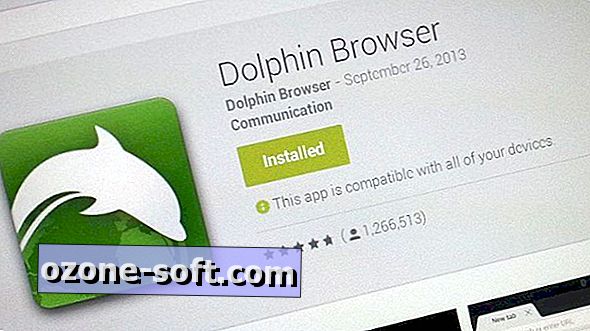





Lämna Din Kommentar